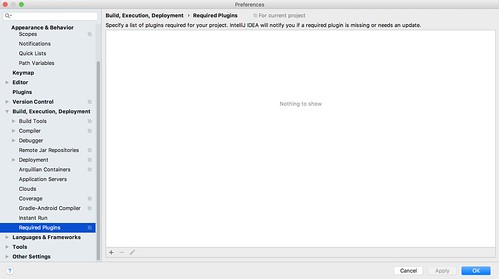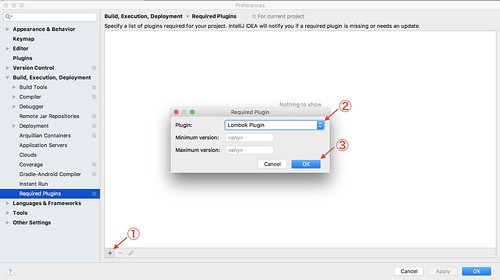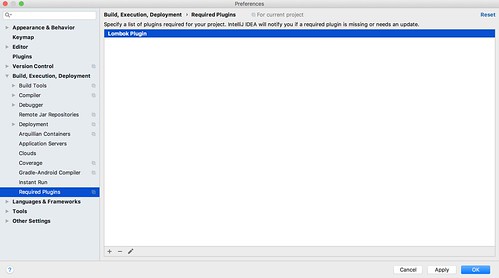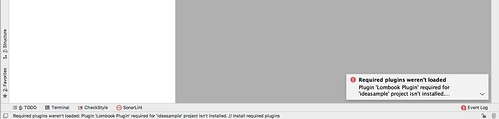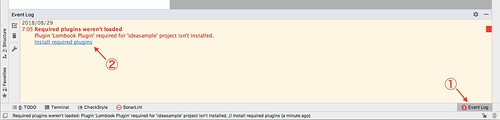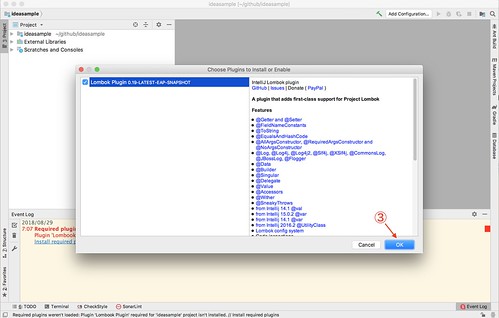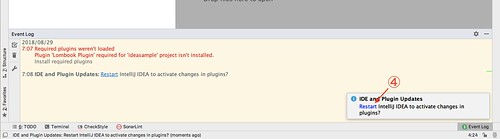「利用するプラグインを統一する」ためのIntelliJ IDEAの設定ファイルのGit共有管理手順
本エントリでは、チーム開発でIntelliJ IDEAを使う場合に、
利用するプラグインを統一するために必要な設定の手順を示します。
この手順では「.idea」配下のファイルをGitで共有しますが、
本手順の前に、最低限Git管理に追加しておくファイルは以下のエントリを参考にしてください。
Gitで共有管理すべきIntelliJ IDEAの設定ファイルのメモ
http://takemikami.com/2018/08/29/GitIntelliJ-IDEA.html
利用するプラグインの設定
まず初めに必要なプラグインの設定を行います。
Preferences → Build, Execution, Deployment → Required Plugin
と選ぶと、以下のような画面が表示されます。
ここでプロジェクトに必要なプラグインを追加していきます。
以下の例では「Lombok Plugin」を追加しています。
# 事前に Preferences → Plugins から
# 「Lombok Plugin」をインストールしておく必要があります。
設定ファイルのGitへの追加
ここまでの手順で設定を追加すると、
「.idea/externalDependencies.xml」というファイルが生成されています。
実際のファイルは以下のようになっています。
<?xml version="1.0" encoding="UTF-8"?>
<project version="4">
<component name="ExternalDependencies">
<plugin id="Lombok Plugin" />
</component>
</project>
これをGit管理に追加します。
「.gitignore」ファイルは、以下のようなイメージになります。
.idea/*
!.idea/gradle.xml
!.idea/misc.xml
!.idea/externalDependencies.xml
他の端末からプロジェクトを開く
次に「Lombok Plugin」がインストールされていない別の端末で、
同じプロジェクトを開いてみます。
(チーム開発で新しいメンバーが参画した場合というイメージです)
ここまでで設定したプロジェクトのリポジトリを、git cloneしてPC上に展開、
File → Open で対象のディレクトリを指定します。
プロジェクトを開くと画面右下のEventLogに警告が表示されて、
Lombok Pluginをインストールするように促されます。
以上のように指示に従ってインストール・再起動を行うと、
他の端末からも「Lombok Plugin」を利用できるようになります。